win11系统怎么安装wsl?
win11系统怎么安装wsl?wsl是可以在win11上运行的子系统,win11安装以后就可以同时使用多个系统,这样一来就可以在一台电脑上操作多个程序了,那么win11怎么安装wsl子系统呢?下面来看看小编为大家分享的win11系统安装wsl的方法。
win11系统安装wsl的方法
1、首先我们点击任务栏中的“应用商店”(没有的话就在开始菜单中打开)
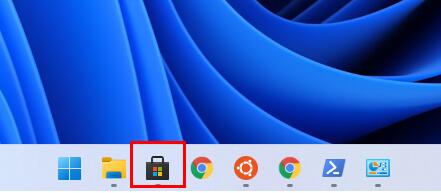
2、进入后,在其中搜索“ubuntu”,点开搜索结果中的应用程序。

3、进入详情页后,点击右上角的“安装”

4、等待软件自动下载安装,安装完成后会弹出如图所示的对话框。
5、在其中输入我们的账户和密码就可以在win11中使用Linux子系统了。
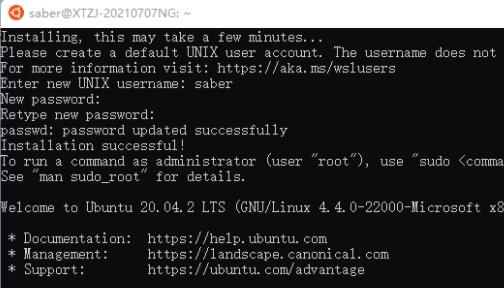
6、如果安装出现错误代码,那么打开powershell,在其中输入如下代码即可解决:
“Enable-WindowsOptionalFeature -Online -FeatureName
Microsoft-Windows-Subsystem-Linux”
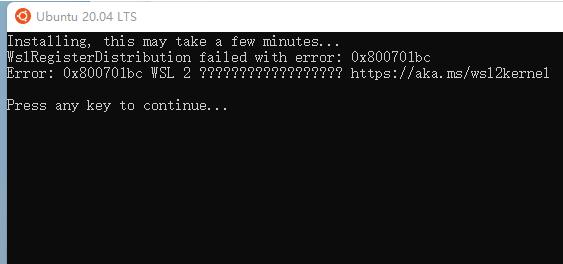
相关文章
- 2023-06-14暴雪战网客户端怎么修改实名认证信息?
- 2023-06-14暴雪战网客户端怎么更改为简体中文?
- 2023-06-14暴雪战网怎么修改登陆地区?
- 2023-06-14360浏览器不支持flash player怎么解决?
- 2023-06-14暴雪战网客户端无法安装是什么原因?
- 2023-06-14ntuser.dat文件误删了怎么解决?
- 2023-06-14无法访问您可能没有权限使用网络资源怎么解决?
- 2023-06-14该站点安全证书吊销信息不可用怎么办?
- 2023-06-140x0000bcb驱动无法安装怎么办?
- 2023-06-140xc0000102错误代码怎么解决?
- 2023-06-140xc0000017蓝屏代码无法启动怎么办?
- 2023-06-14应用程序无法启动0xc0000007错误怎么办?
- 2023-06-140xc000014c错误无法开机怎么办?
- 2023-06-14win10玩游戏掉帧严重怎么办?
- 2023-06-14外接键盘使用正常背光灯不亮怎么办?









